发布时间:2023-06-12 15:51:25 来源:转转大师 阅读量:1075
跳过文章,直接图片压缩在线转换免费>> AI摘要
AI摘要本文介绍了电脑上图片压缩大小的两种方法:在线压缩和客户端压缩。在线压缩需要上传图片到指定网站,可调整压缩程度和输出格式,完成后下载即可。客户端压缩适合批量快速压缩,需下载转转大师客户端,选择文件压缩-图片压缩,添加文件后选择压缩类型和输出目录,点击开始转换即可。两种方法各有优点,可根据需求选择。
摘要由平台通过智能技术生成
如今,随着信息技术的发展,电脑已经成为我们生活中不可或缺的一部分。电脑上可以操作图片、文档、办公设备、游戏等。然而,由于图片多、文件大,将文件发送给朋友、亲戚或上级和下属会花费相当长的时间。有时因为时间太长,发送超时,它会给我们的传输文件带来很多不必要的麻烦,这让我们很苦恼。我们可以压缩图片大小,只要体积变小就好办多了,那么电脑上图片如何压缩大小呢?
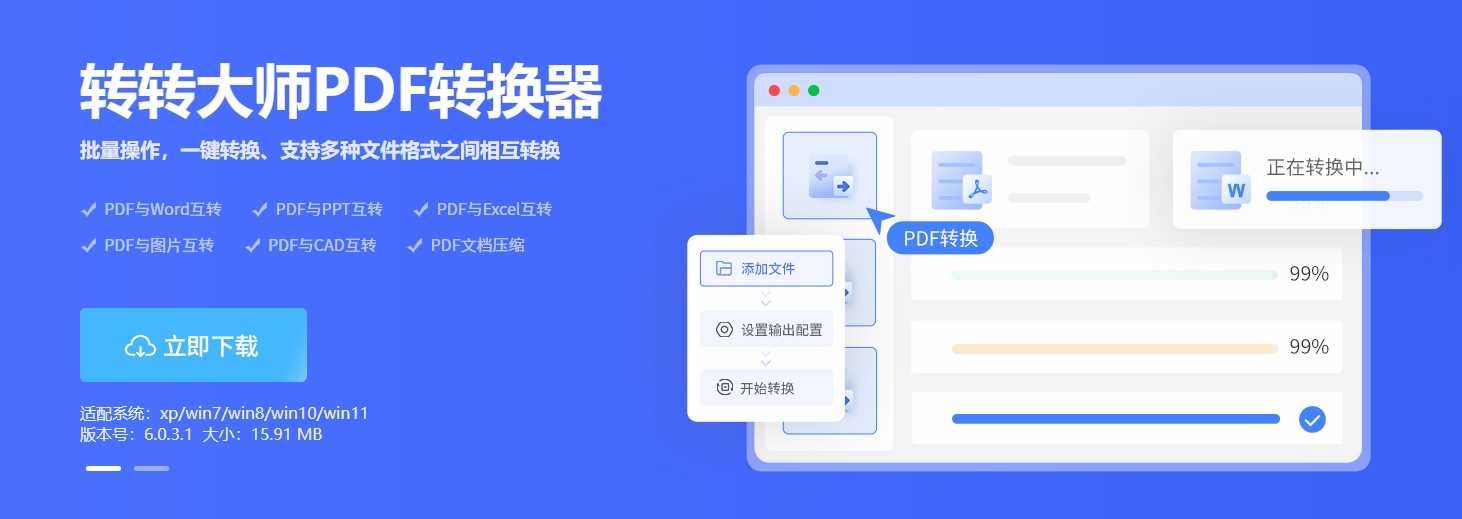
转转大师图片压缩有两种方法,分别是在线压缩和客户端压缩,这两种压缩各有各的优点,大家可以选择合适的方法来进行。
方法一、在线压缩:
1、打开在线图片压缩:https://pdftoword.55.la/imgcompress/

2、点击选择文件上传要压缩的图片。

3、图片除了压缩之外还可以转换输出格式哦,压缩程度也是可以调整的。

4、图片上传后点击开始转换。

5、压缩完成点击下载即可。
方法二、转转大师客户端压缩:
1、如果想要批量快速压缩图片,那么下载客户端就很方便了,在本文上方点击下载即可。

2、打开转转大师,选择文件压缩-图片压缩。
3、点击添加文件件批量添加,然后选择压缩类型、输出目录,最后点击开始转换即可。

4、压缩完成,大家可以对比一下压缩前后的大小,是不是小了很多呢。
看了上述2个方法,你知道电脑上图片如何压缩大小了吗?再也不用担心下载的图片太大啦用上面的方法压缩图片,非常方便哒。
【电脑上图片如何压缩大小?学会这2种方法,10倍压缩无损图片】相关推荐文章: 返回转转大师首页>>
我们期待您的意见和建议: